Schaltflächengruppe in Java
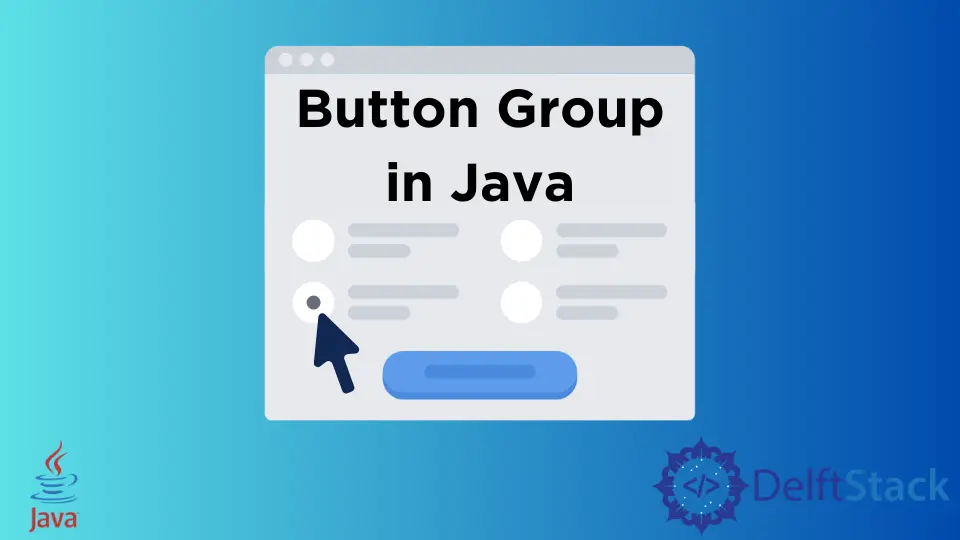
Die Schaltflächengruppen in Java werden mit der Optionsschaltfläche verwendet, um sicherzustellen, dass nur eine Optionsschaltfläche ausgewählt ist. Sowohl Radio-Buttons als auch Button-Gruppen gehören zu Javas Swing-Bibliothek.
Dieses Tutorial demonstriert die Verwendung von Schaltflächengruppen in Java.
Schaltflächengruppe in Java
Schaltflächengruppe wird verwendet, um eine Gruppe von Optionsfeldern in Java zu erstellen, und um die Schaltflächengruppe zu erstellen, verwenden wir die folgenden Methoden und Konstruktoren.
JRadioButton Radio_Button1 = new JRadioButton("Radio Button Group 1"); // Creates a new radio button
JRadioButton Radio_Button2 = new JRadioButton(
"Radio Button Group 2", true); // Creates a radio button which is already selected
ButtonGroup Button_Group = new ButtonGroup(); // Creates new button group
Button_Group.add(Radio_Button1); // Add radio button to the button group
Lassen Sie uns ein Beispiel einer Schaltflächengruppe mit mehreren Optionsfeldern ausprobieren.
package delftstack;
import java.awt.BorderLayout;
import java.awt.FlowLayout;
import java.awt.LayoutManager;
import javax.swing.ButtonGroup;
import javax.swing.JFrame;
import javax.swing.JPanel;
import javax.swing.JRadioButton;
public class Button_Groups {
public static void main(String[] args) {
Create_Frame();
}
private static void Create_Frame() {
JFrame Demo_Frame = new JFrame("Button Groups");
Demo_Frame.setDefaultCloseOperation(JFrame.EXIT_ON_CLOSE);
CreateBG(Demo_Frame);
Demo_Frame.setSize(400, 200);
Demo_Frame.setLocationRelativeTo(null);
Demo_Frame.setVisible(true);
}
private static void CreateBG(final JFrame Demo_Frame) {
JPanel Demo_Panel = new JPanel();
LayoutManager Panel_Layout = new FlowLayout();
Demo_Panel.setLayout(Panel_Layout);
JRadioButton Radio_Button1 = new JRadioButton("Radio Button Group 1");
JRadioButton Radio_Button2 = new JRadioButton("Radio Button Group 2", true);
JRadioButton Radio_Button3 = new JRadioButton("Radio Button Group 3");
JRadioButton Radio_Button4 = new JRadioButton("Radio Button Group 4");
ButtonGroup Button_Group = new ButtonGroup();
Button_Group.add(Radio_Button1);
Button_Group.add(Radio_Button2);
Button_Group.add(Radio_Button3);
Button_Group.add(Radio_Button4);
Demo_Panel.add(Radio_Button1);
Demo_Panel.add(Radio_Button2);
Demo_Panel.add(Radio_Button3);
Demo_Panel.add(Radio_Button4);
Demo_Frame.getContentPane().add(Demo_Panel, BorderLayout.CENTER);
}
}
Der obige Code erstellt ein Panel mit vier Optionsfeldern in einer Schaltflächengruppe. Sehen Sie sich die Ausgabe in der Animation unten an.
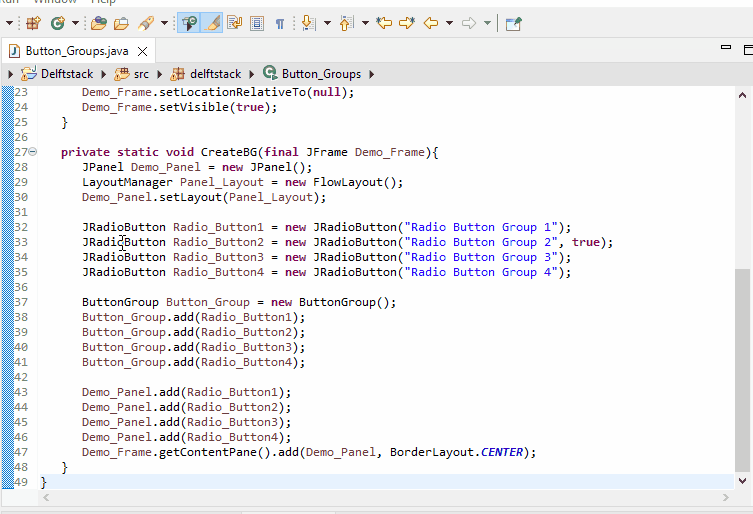
Sheeraz is a Doctorate fellow in Computer Science at Northwestern Polytechnical University, Xian, China. He has 7 years of Software Development experience in AI, Web, Database, and Desktop technologies. He writes tutorials in Java, PHP, Python, GoLang, R, etc., to help beginners learn the field of Computer Science.
LinkedIn Facebook